Ganska nyligen ville jag fästa Sticky Notes till Aktivitetsfältet eftersom jag använder dem hela tiden. Men då kunde jag bara inte göra det. Jag upptäckte att många andra Windows 10-användare hade liknande problem. Många Windows 10-användare kunde helt enkelt inte fästa till Start-menyn också. Jag försökte sedan följande korrigeringar, varav en fungerade och löste sig oförmögen att fästa program till aktivitetsfältet / Start-menyn. Jag ska avslöja fixen som fungerade för mig. Beroende på situationen bör en av följande korrigeringar fungera för dig.
Fix nr 1: Lösa problemet med hjälp av Windows Powershell
Windows PowerShell är en dörröppning till lösningar på många problem i Windows 10. Från att zippa/packa upp filer på Windows 10, att torka hela hårddisken till att hitta din Windows 10-produktnyckel , du kan göra flera saker med Windows 10 Powershell. Du kan lösa eventuella problem som gör att du inte kan fästa program till Start-menyn eller Aktivitetsfältet. Här är stegen för detsamma –
- Skriv PowerShell i sökfältet bredvid Windows- ikonen
- Välj och klicka på Kör som administratör från den högra rutan
- Kopiera och klistra in följande kommando i Windows PowerShell-fönstret
Get-AppXPackage -AllUsers | Foreach {Add-AppxPackage -DisableDevelopmentMode -Register "$($_.InstallLocation)\AppXManifest.xml"}
- Efter att kommandot har utförts, starta om datorn
Raderade viktiga filer av misstag med Windows 10 PowerShell? Oroa dig inte! Här är fixen
Fix nr 2: Rensa objekten i aktivitetsfältet
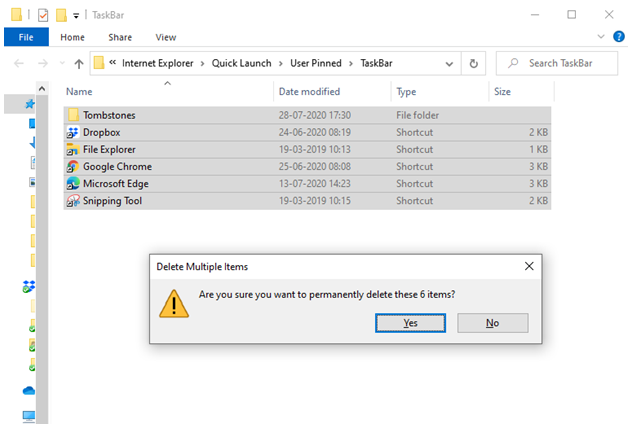
Om du inte kan fästa program till Aktivitetsfältet eller Start-menyn, är chansen stor att du har skadade filer i Aktivitetsfältet och de nedan nämnda stegen syftar till att hjälpa dig att bli av med alla sådana korrupta filer -
- Tryck på Windows + R-tangenten och öppna dialogrutan Kör
- Skriv följande kommando i dialogrutan
%APPDATA%\\Microsoft\Internet Explorer\Quick Launch\User Pinned\TaskBar
- Tryck på OK
- När aktivitetsfältsfönstret öppnas, rensa alla objekt genom att markera alla objekt och skift+ta bort dem
- Starta om din dator
Fix nr 3: Ändra inställningarna för grupprincipredigeraren
- Tryck på Windows + R-tangenterna för att öppna dialogrutan Kör
- Skriv gpedit.sc för att öppna den lokala grupprincipredigeraren
- Till vänster klickar du på Användarkonfiguration och klickar sedan på Administrativa mallar
- Gå till Start-menyn och Aktivitetsfältet
- Nu, på höger sida, kommer du att se Förhindra användare från att anpassa sin startskärm , klicka på den
- Välj Ej konfigurerad och klicka sedan på Apply och sedan OK
Fix nr 4: Skapa saknade nycklar eller reparera nycklar i registerredigeraren
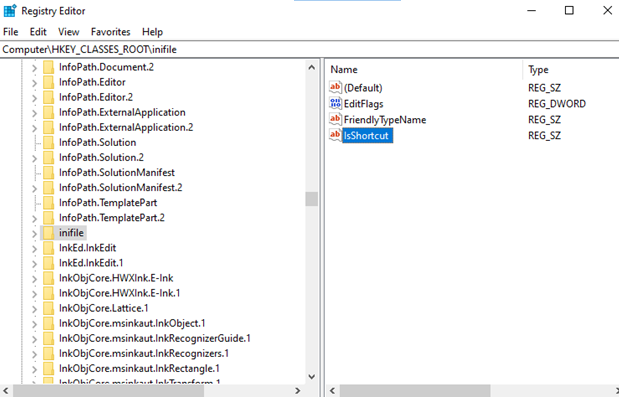
Ibland när det saknas eller är korrupta registernycklar kan du stöta på flera problem och att inte kunna fästa program till Aktivitetsfältet är ett sådant problem. Så här kan du skapa eller reparera saknade registernycklar –
- Öppna dialogrutan Kör genom att trycka på Windows + R- tangenterna
- Skriv regedit i dialogrutan Kör för att öppna Registereditorn
- Navigera till följande registernycklar
HKEY_CLASSES_ROOT\lnifile
- Högerklicka på Inifile- mappen, välj Nytt , Välj strängvärde (REG_SZ) , namnge det som är genväg
- Starta om din dator
Fix nr 5: Starta om Windows Explorer
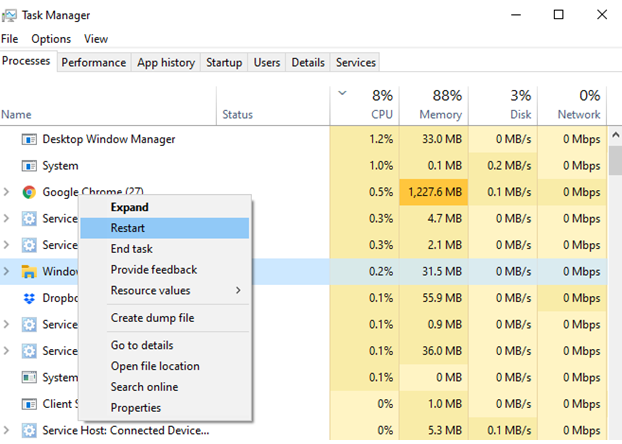
Här är ännu en enkel fix varefter du bör kunna fästa appar eller program till Aktivitetsfältet eller Start-menyn. Du kan prova att starta om Windows Explorer eller File Explorer från själva Task Manager.
- Öppna Aktivitetshanteraren snabbt genom att trycka på Ctrl + Skift + Esc
- Högerklicka på Windows Explorer under Apparna
- Klicka på alternativet Starta om
Fix nr 6: Försök att skapa ett nytt användarkonto
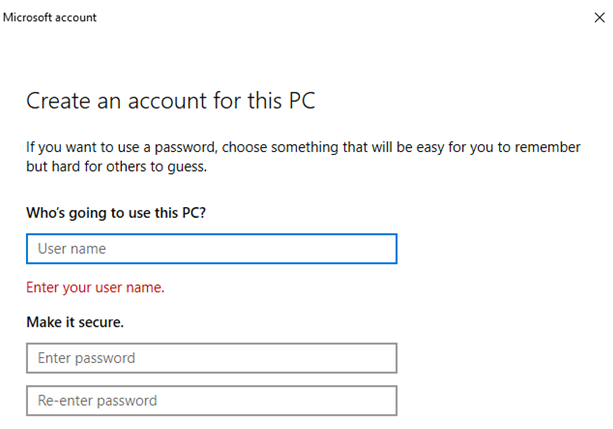
- Tryck på Windows + I för att öppna Inställningar
- Gå nu till konton
- Från vänster sida, välj Familj och andra människor
- Välj Lägg till någon annan till den här datorn
- Klicka på Jag har inte den här personens inloggningsinformation
- Välj Lägg till en användare utan ett Microsoft-konto
- Ange användarnamnet enligt ditt val
- Klicka på Nästa
Gå nu till det nyskapade kontot och försök att fästa program till Aktivitetsfältet och Start-menyn och se om problemet har lösts. Om ja, betyder det att ditt gamla konto var skadat.
Vad fungerade för mig?
För mig fungerade fix nr 2, dvs att rensa objekten i aktivitetsfältet, och jag kunde fästa program till aktivitetsfältet. Du kan ha ett annat problem, men en av ovanstående korrigeringar borde säkert hjälpa dig att lösa "kan inte fästa appen till aktivitetsfältet eller Start-menyn". Om bloggen hjälpte dig att rösta upp bloggen, dela den med dina vänner och kom med förslag i kommentarsfältet nedan. Du kan också följa oss på Facebook och YouTube .

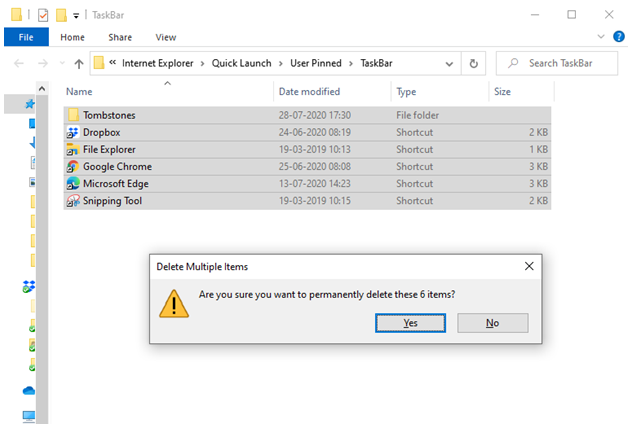
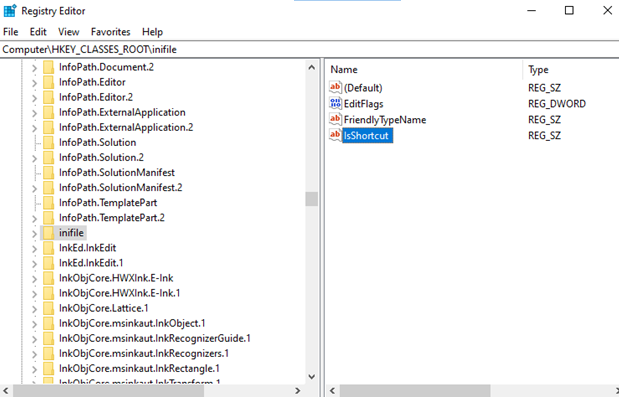
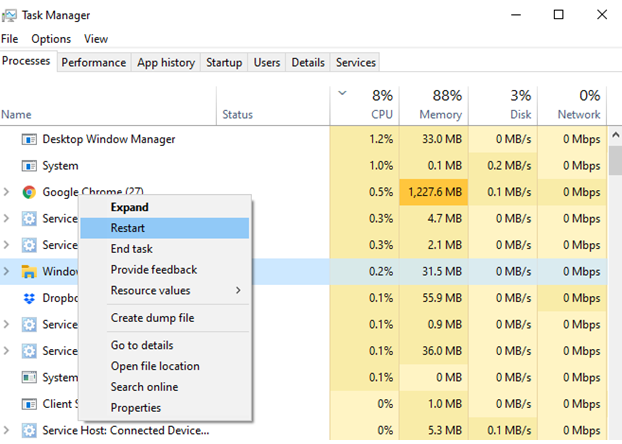
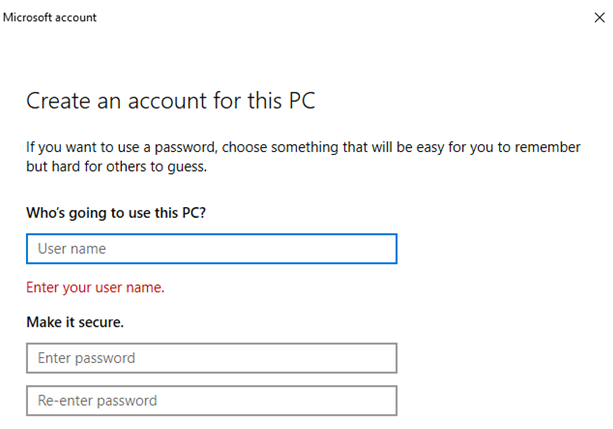






![Ta reda på hur du gör försättssidor i Google Dokument [Enkla steg] Ta reda på hur du gör försättssidor i Google Dokument [Enkla steg]](https://blog.webtech360.com/resources3/images10/image-336-1008140654862.jpg)

